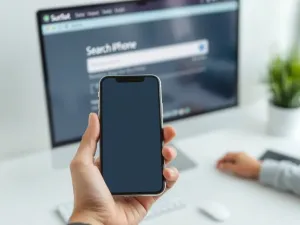Sformatowanie pendrive’a do FAT32 to kluczowy krok, który pozwala na jego wszechstronne wykorzystanie. W artykule znajdziesz szczegółowe instrukcje dotyczące różnych narzędzi, takich jak Eksplorator plików i Zarządzanie dyskami, a także alternatywne metody, w tym CMD i Diskpart. Dowiesz się również o ograniczeniach i korzyściach płynących z używania systemu plików FAT32.
Jak sformatować pendrive do FAT32?
Formatowanie pendrive’a do FAT32 jest niezbędne, jeśli zależy nam na szerokiej kompatybilności z różnymi urządzeniami. Przed przystąpieniem do tej czynności należy podłączyć dysk flash USB do komputera. Zanim jednak rozpoczniesz proces formatowania, warto wykonać kopia zapasowa wszystkich danych, ponieważ operacja ta wiąże się z całkowitym usunięciem zawartości nośnika.
Wybór systemu plików FAT32 jest szczególnie polecany, gdy korzystamy z nośnika na różnych platformach i urządzeniach, jak smart TV, konsole do gier czy sprzęt audio. Dla użytkowników Windows istnieje kilka sposobów, aby sformatować pendrive do FAT32, z których każdy różni się stopniem zaawansowania i dostępnością. Poniżej omówione zostaną najwygodniejsze i najpewniejsze metody formatowania dla każdego użytkownika.
Narzędzia do formatowania pendrive’a
System Windows oferuje kilka prostych narzędzi do formatowania pendrive’a USB. Najbardziej popularne to Eksplorator plików oraz Zarządzanie dyskami, które dostępne są na wszystkich współczesnych wersjach systemu operacyjnego. Każda z tych metod pozwala szybko i wygodnie przygotować nośnik do pracy w systemie plików FAT32.
Warto pamiętać, że wybierając dowolne narzędzie, najważniejszą decyzją jest wskazanie odpowiedniego systemu plików i typu formatowania. Szybkie formatowanie jest zalecane w większości przypadków, jednak przy podejrzeniu uszkodzeń lepiej wybrać pełne, by sprawdzić strukturę nośnika.
Wykorzystanie Eksploratora plików
Najłatwiejszą i najszybszą metodą jest użycie Eksploratora plików. Po podłączeniu pendrive’a wystarczy otworzyć ten program i zlokalizować napęd w sekcji „Ten komputer”. Formatowanie w tym narzędziu jest intuicyjne i nie wymaga instalowania dodatkowego oprogramowania. Cała procedura sprowadza się do kilku kroków, które każdy użytkownik może wykonać samodzielnie.
Po kliknięciu prawym przyciskiem myszy na wybrany dysk wystarczy wybrać opcję „Formatuj”. W nowym oknie należy wskazać system plików FAT32 z rozwijanej listy i upewnić się, że zaznaczona jest opcja „Szybkie formatowanie”. Po kliknięciu „Rozpocznij” rozpocznie się proces, który trwa zwykle od kilku do kilkudziesięciu sekund, zależnie od pojemności pendrive’a.
- Podłącz pendrive do komputera i otwórz Eksplorator plików,
- Kliknij prawym przyciskiem myszy na ikonę napędu USB,
- Wybierz opcję „Formatuj”,
- Wybierz FAT32 jako system plików i kliknij „Rozpocznij”.
Użycie Zarządzania dyskami
Dla użytkowników, którzy potrzebują większej kontroli nad procesem, dostępne jest narzędzie Zarządzanie dyskami. Pozwala ono nie tylko sformatować, ale również zarządzać partycjami i przypisywać litery napędom. To rozwiązanie przydaje się zwłaszcza w sytuacjach, gdy pendrive nie wyświetla się poprawnie w Eksploratorze plików lub wymaga zmiany rozmiaru partycji.
Aby uruchomić Zarządzanie dyskami, należy kliknąć prawym przyciskiem myszy na przycisk Start i wybrać „Zarządzanie dyskami”. Po odnalezieniu odpowiedniego dysku można kliknąć na jego partycję prawym przyciskiem i wybrać „Formatuj”. W oknie dialogowym trzeba wskazać FAT32 jako żądany system plików i potwierdzić operację. Po zakończeniu proces formatowania jest zakończony, a pendrive gotowy do użycia.
Alternatywne metody formatowania
Poza systemowymi narzędziami Windows istnieją również alternatywne sposoby formatowania USB do FAT32. Przydatne są zwłaszcza wtedy, gdy standardowe rozwiązania zawodzą, a pendrive nie daje się sformatować w tradycyjny sposób. Bardziej zaawansowani użytkownicy mogą sięgnąć po narzędzia tekstowe lub dedykowane oprogramowanie innych firm, które pozwala na jeszcze większą kontrolę nad procesem.
Formatowanie za pomocą CMD i Diskpart
Formatowanie pendrive’a za pomocą CMD i Diskpart wymaga uruchomienia wiersza poleceń z uprawnieniami administratora. Jest to metoda dedykowana osobom posiadającym podstawową wiedzę techniczną, ponieważ błędne wykonanie poleceń może skutkować utratą danych z innych dysków. Najważniejsze jest precyzyjne określenie numeru dysku, który ma być formatowany.
Po uruchomieniu CMD wpisujemy „diskpart”, a następnie komendę „list disk” w celu wyświetlenia wszystkich podłączonych dysków. Po zidentyfikowaniu pendrive’a używamy polecenia „select disk X” (gdzie X to numer pendrive’a), a następnie „clean”, „create partition primary” i „format fs=fat32 quick”. Ta metoda daje pewność, że pendrive będzie posiadał partycję FAT32 i będzie prawidłowo wykrywany przez większość urządzeń.
Za pomocą narzędzia Diskpart możliwe jest sformatowanie nawet dużych nośników USB do FAT32, co nie zawsze jest dostępne przez standardowy Eksplorator plików Windows.
Formatowanie na systemie macOS
Użytkownicy komputerów Apple również mogą bez trudu sformatować pendrive do FAT32 z poziomu systemu macOS. Najprostszym rozwiązaniem jest wykorzystanie wbudowanego Narzędzia dyskowego, które oferuje intuicyjny interfejs i szybki dostęp do wszystkich niezbędnych opcji. Przed rozpoczęciem formatowania należy wykonać kopia zapasowa danych, gdyż proces ten prowadzi do ich usunięcia.
W Narzędziu dyskowym wystarczy wybrać pendrive z listy po lewej stronie, kliknąć przycisk „Wymaż”, a z listy formatów wybrać MS-DOS (FAT), czyli odpowiednik FAT32. Po zatwierdzeniu operacji nośnik zostanie sformatowany i będzie gotowy do pracy zarówno na komputerach Mac, jak i Windows oraz urządzeniach mobilnych.
- Podłącz nośnik USB do Maca,
- Uruchom Narzędzie dyskowe i wybierz pendrive z listy,
- Kliknij „Wymaż” i wskaż format „MS-DOS (FAT)”,
- Potwierdź operację i odczekaj zakończenia procesu.
Ograniczenia systemu plików FAT32
Chociaż FAT32 zapewnia szeroką kompatybilność, posiada również pewne istotne ograniczenia techniczne. Najważniejszym z nich jest maksymalny rozmiar pojedynczego pliku wynoszący 4 GB. Oznacza to, że na pendrive sformatowany w tym systemie nie zapiszesz większych filmów, obrazów ISO czy archiwów.
Kolejnym ograniczeniem jest maksymalna wielkość partycji, która w FAT32 sięga 32 GB podczas formatowania w Windows, choć realnie system obsługuje partycje do 2 TB. Jednak narzędzia systemowe często nie pozwalają na utworzenie większej partycji niż 32 GB w tym formacie. Dla większych nośników lepiej rozważyć exFAT lub NTFS, choć kosztem kompatybilności z niektórymi starszymi urządzeniami.
FAT32 nie obsługuje zaawansowanych funkcji bezpieczeństwa, takich jak uprawnienia plików czy szyfrowanie, oferowanych przez system NTFS.
Korzyści z używania FAT32
Mimo ograniczeń, FAT32 pozostaje jednym z najpopularniejszych systemów plików dla przenośnych nośników. Zapewnia wyjątkową przenośność i kompatybilność z niemal wszystkimi systemami operacyjnymi: Windows, macOS, Linux, a także smart TV, konsole i sprzęt audio. Jego struktura jest prosta i szybka w obsłudze, dzięki czemu idealnie nadaje się do wymiany plików między różnymi urządzeniami.
Do głównych zalet FAT32 należą łatwość obsługi, szybkość działania na małych plikach oraz niskie wymagania systemowe. Dla użytkowników, którzy nie potrzebują przechowywać bardzo dużych plików, ten system plików stanowi najbardziej uniwersalne rozwiązanie. Dodatkowo, w przypadku awarii, FAT32 pozwala na prostsze odzyskiwanie danych niż nowsze systemy plików, co czyni go bezpiecznym wyborem dla wielu zastosowań.
Co warto zapamietać?:
- Formatowanie pendrive’a do FAT32 zapewnia szeroką kompatybilność z różnymi urządzeniami, takimi jak smart TV i konsole do gier.
- Najprostsze metody formatowania w systemie Windows to Eksplorator plików i Zarządzanie dyskami, które pozwalają na szybkie i intuicyjne sformatowanie nośnika.
- Alternatywne metody, takie jak CMD i Diskpart, umożliwiają formatowanie większych nośników USB do FAT32, co nie zawsze jest możliwe przez standardowe narzędzia.
- Użytkownicy macOS mogą sformatować pendrive do FAT32 za pomocą Narzędzia dyskowego, wybierając format „MS-DOS (FAT)”.
- FAT32 ma ograniczenia, takie jak maksymalny rozmiar pojedynczego pliku wynoszący 4 GB oraz maksymalna wielkość partycji 32 GB w Windows, co należy wziąć pod uwagę przy wyborze systemu plików.